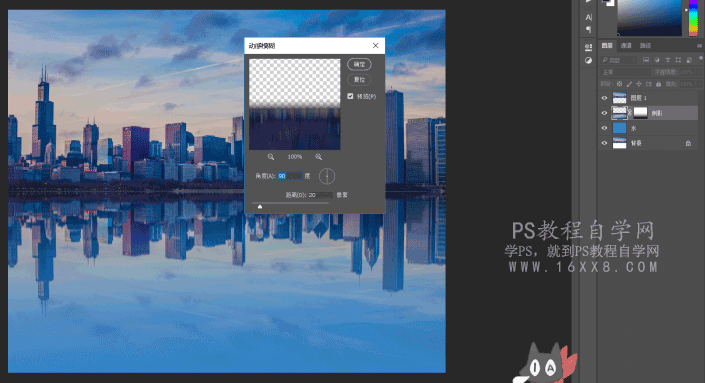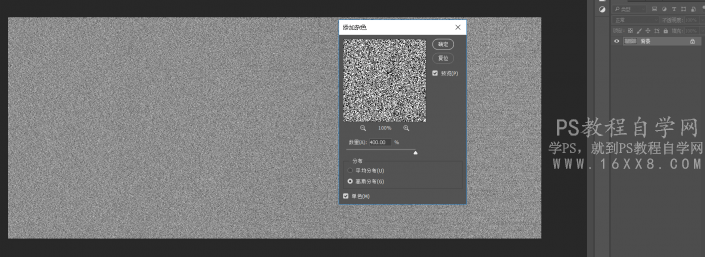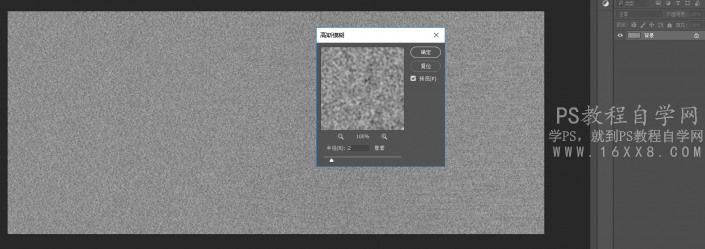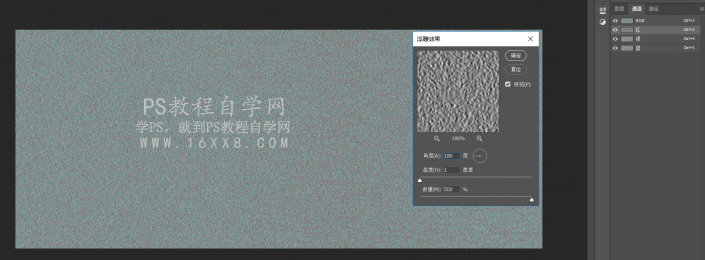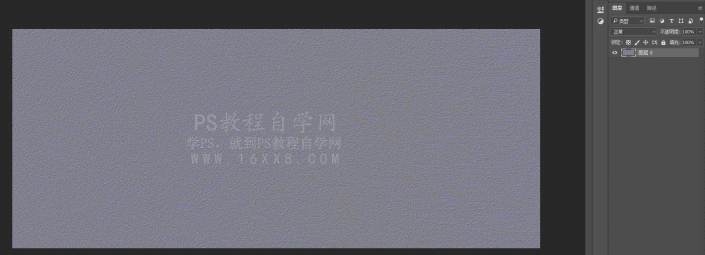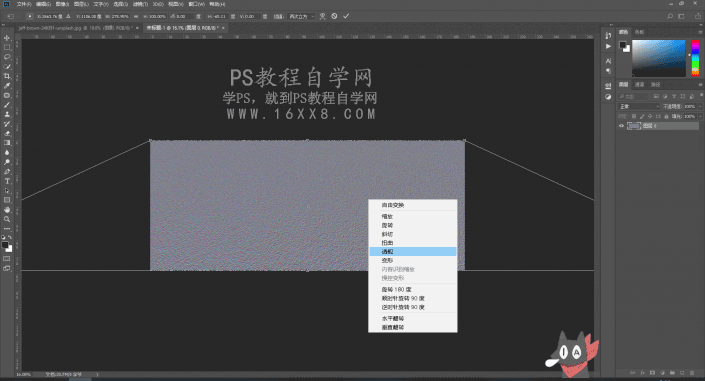倒影教程,制作逼真的水中倒影(2)
来源:www.16xx8.com
作者:小白PS基础教程
学习:74051人次
7.选中倒影图层(不是选中倒影的图层蒙版)执行滤镜-模糊-动态模糊,设置角度90,距离20像素
8.现在我们了完成水面的反射,下面接着制作水面的涟漪,Ctrl+N新建文档大小参考原图层画布大小
9.执行滤镜-杂色-添加杂色,并设置最大数量,参数如下图所示
10.执行滤镜-模糊-高斯模糊,设置半径为2个像素
11.在图层面板中切换到通道选项,选择红通道,执行滤镜-风格化-浮雕效果,参数如下图所示
12.重复上一步操作,选择绿通道,角度设置为90,现在解锁背景层,按住alt键双击背景图层解锁
13.接下来要拉伸背景图,制作透视效果,Ctrl+T自由变换,鼠标右击画面选择为透视,拉伸效果下图所示
学习 · 提示
- 发评论 | 交作业 -
最新评论
jasmine51192022-02-26 12:58
我的作业:

回复
快乐的呆呆虎2018-11-24 09:46
img src=http://bbs.16xx8.com/data/attachment/album/201811/24/094409w60xl56bidx6ij66.jpg非常好的、通俗易通的教程。谢谢老师!我的作业: 蹇箰鐨勫憜鍛嗚檸 的原帖:
相关教程
关注大神微博加入>>
网友求助,请回答!